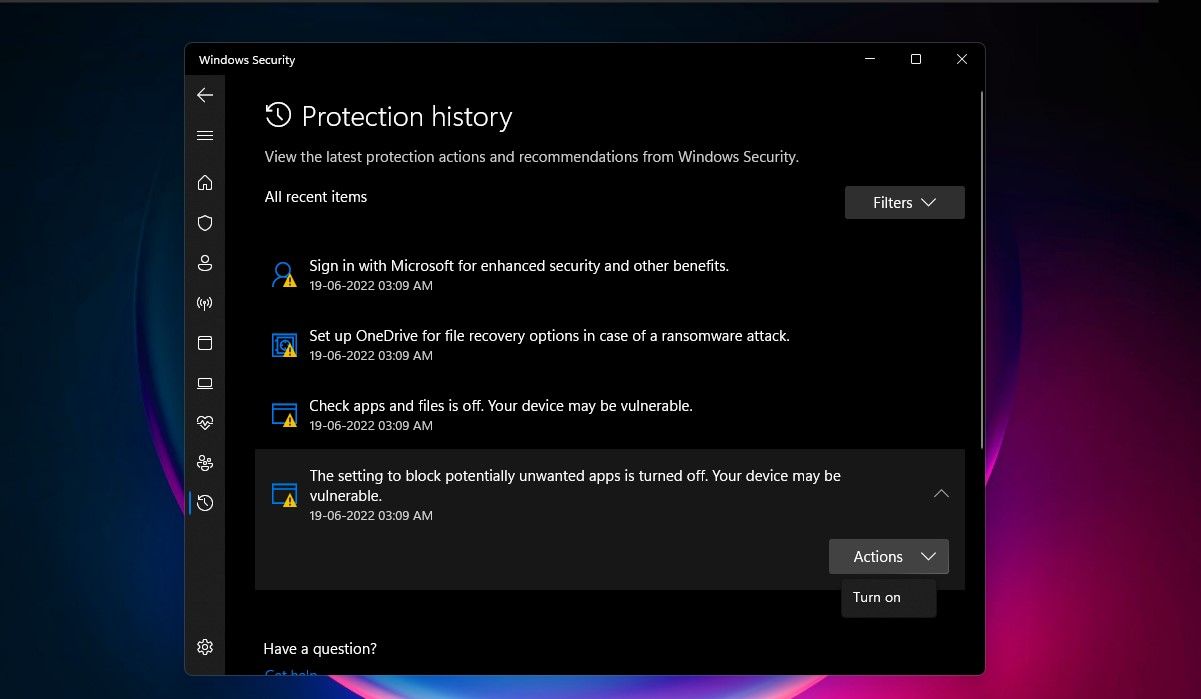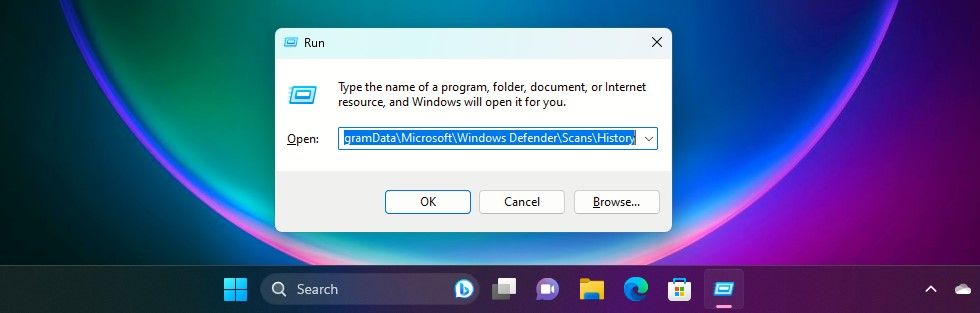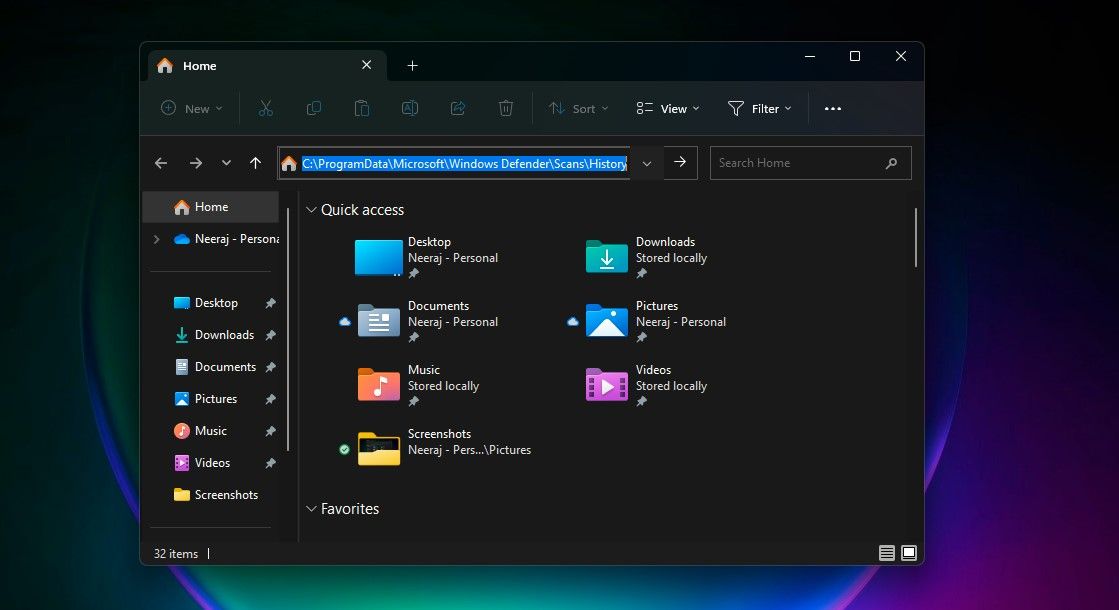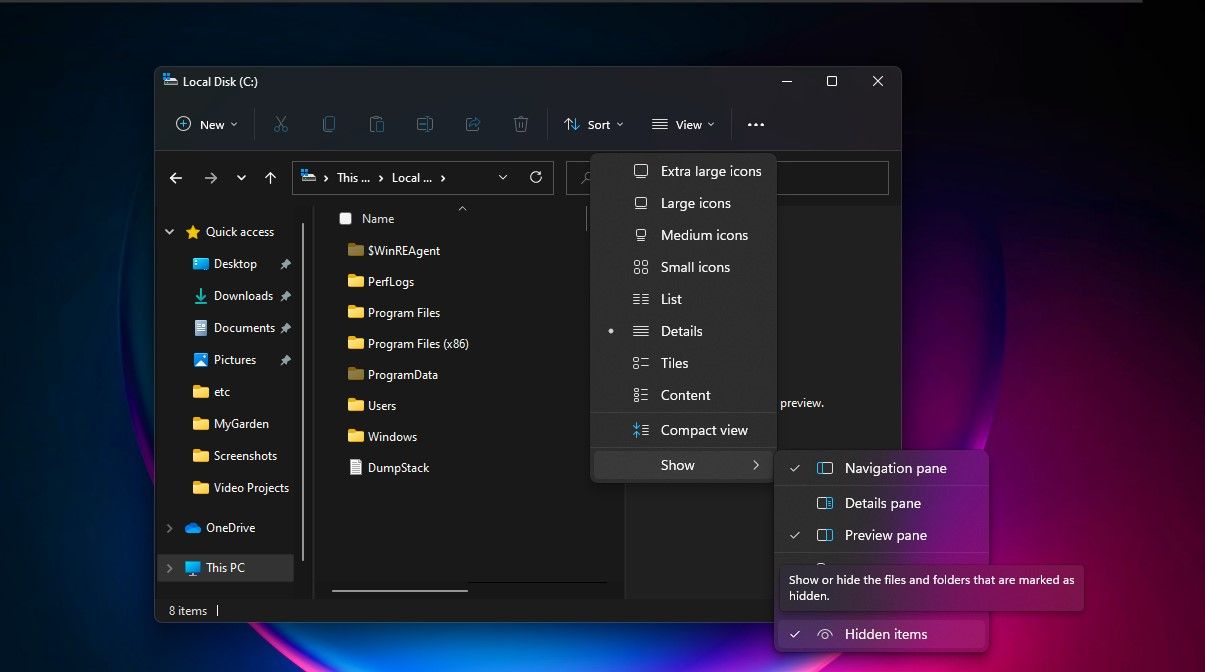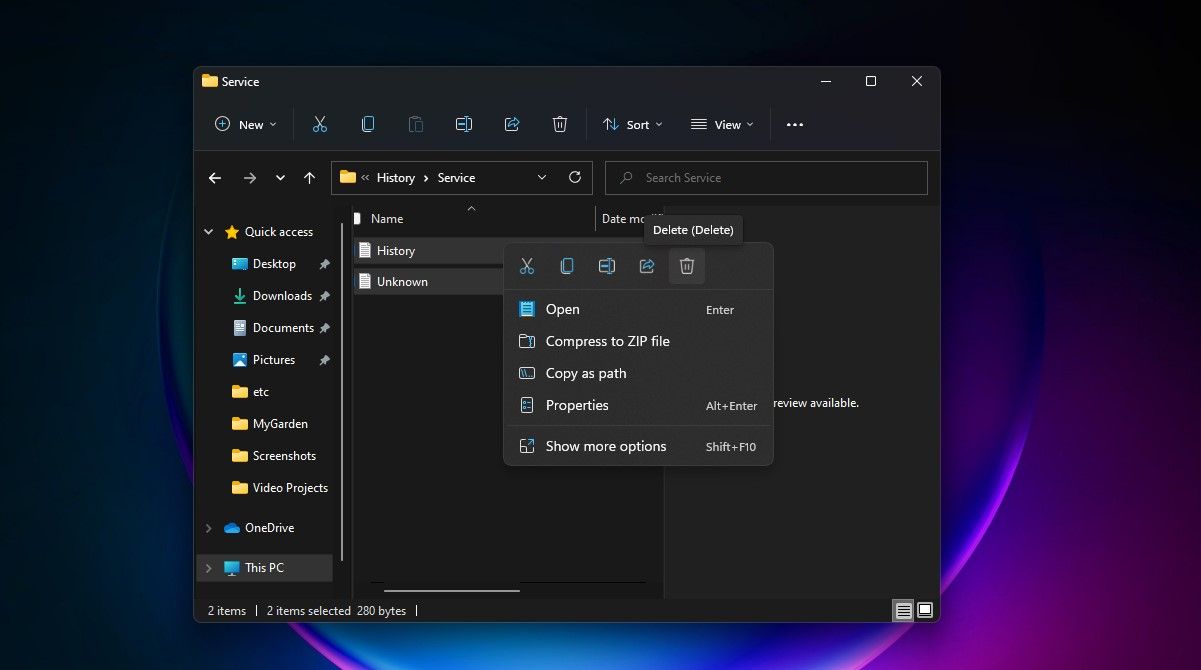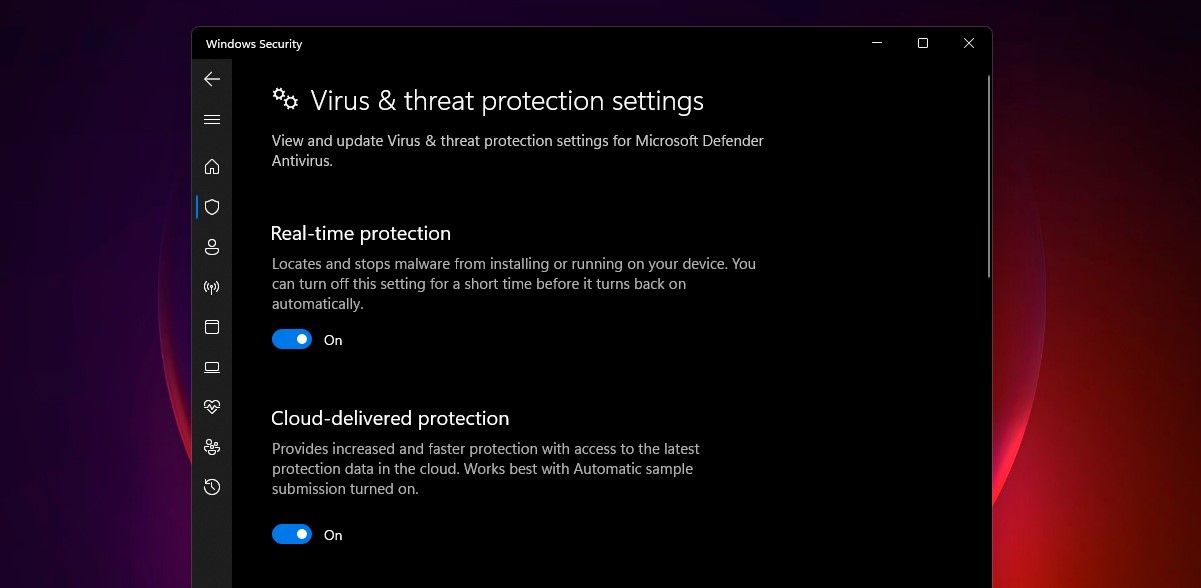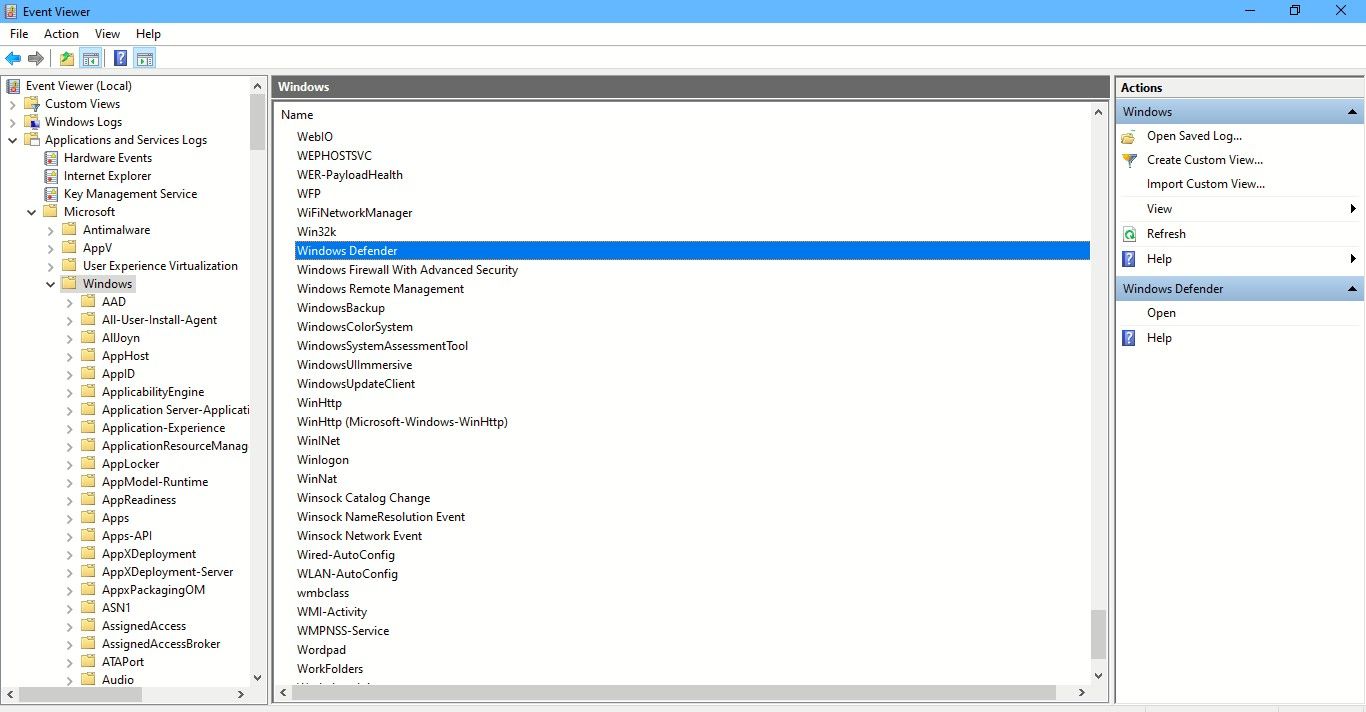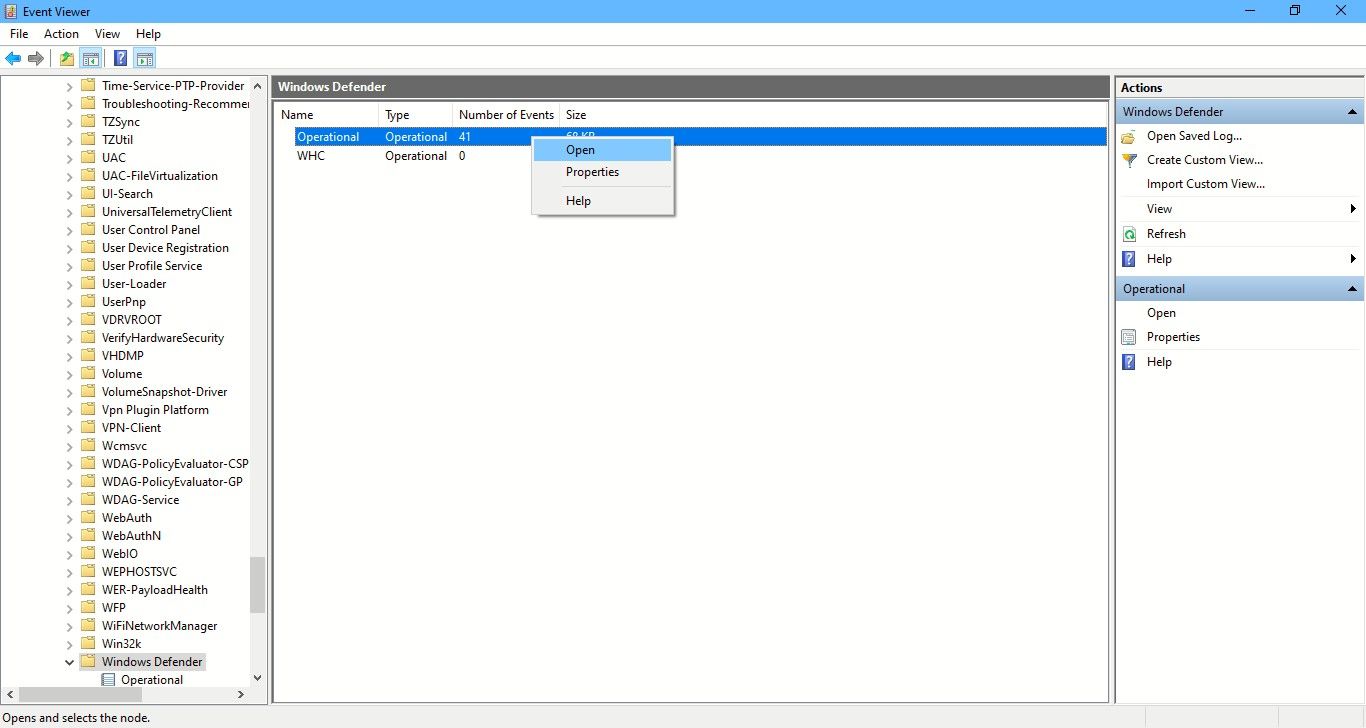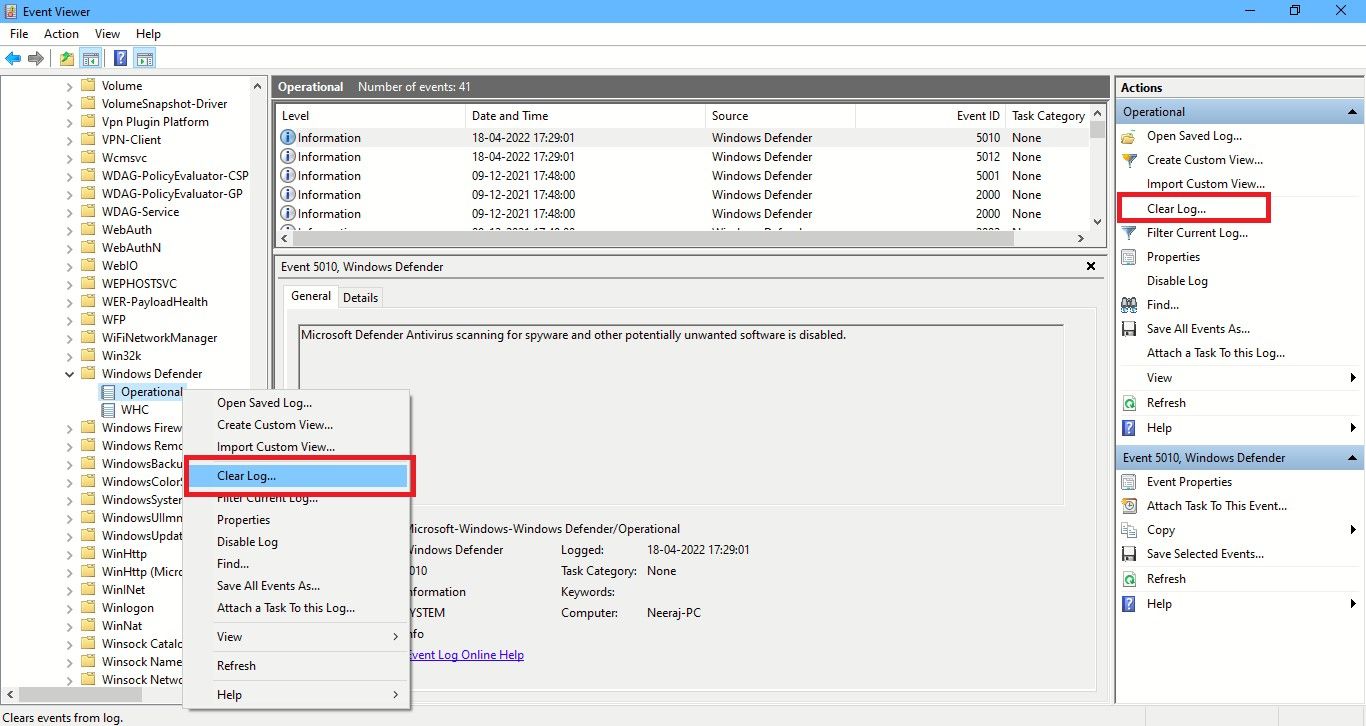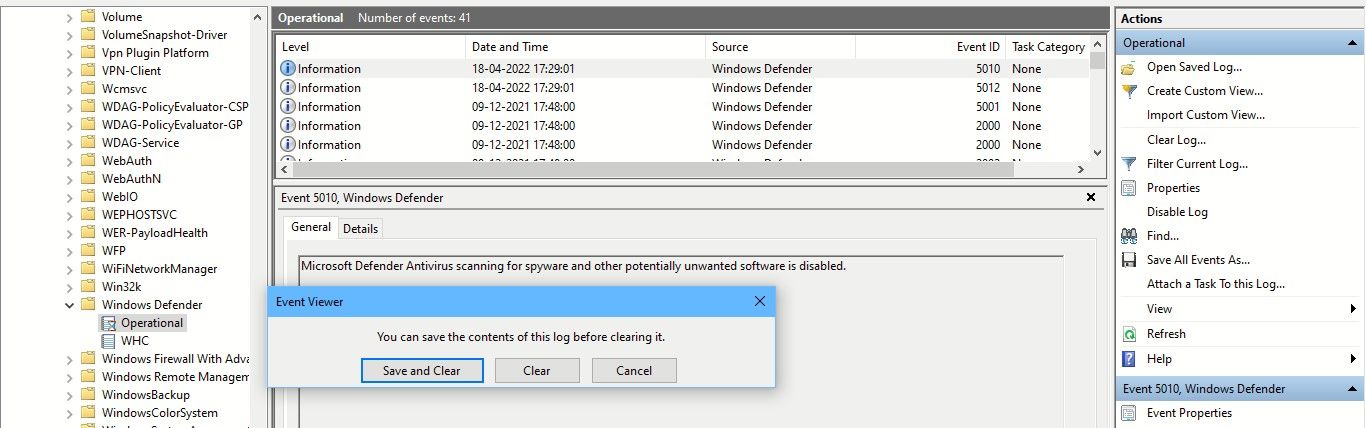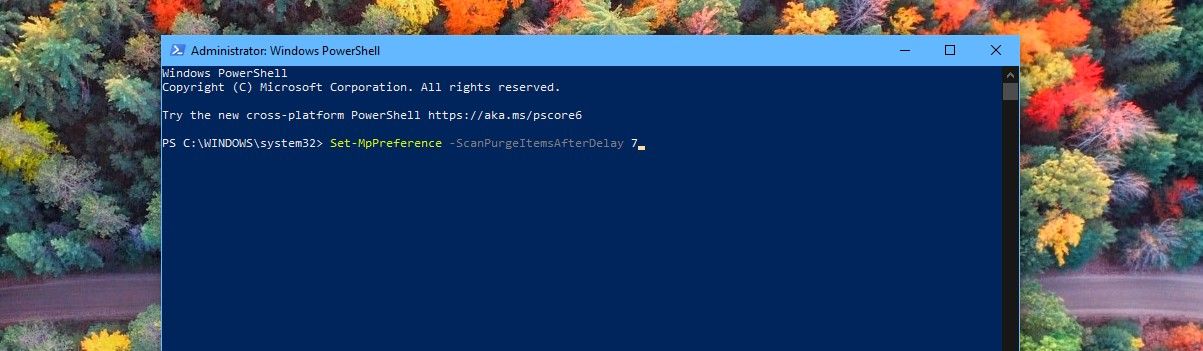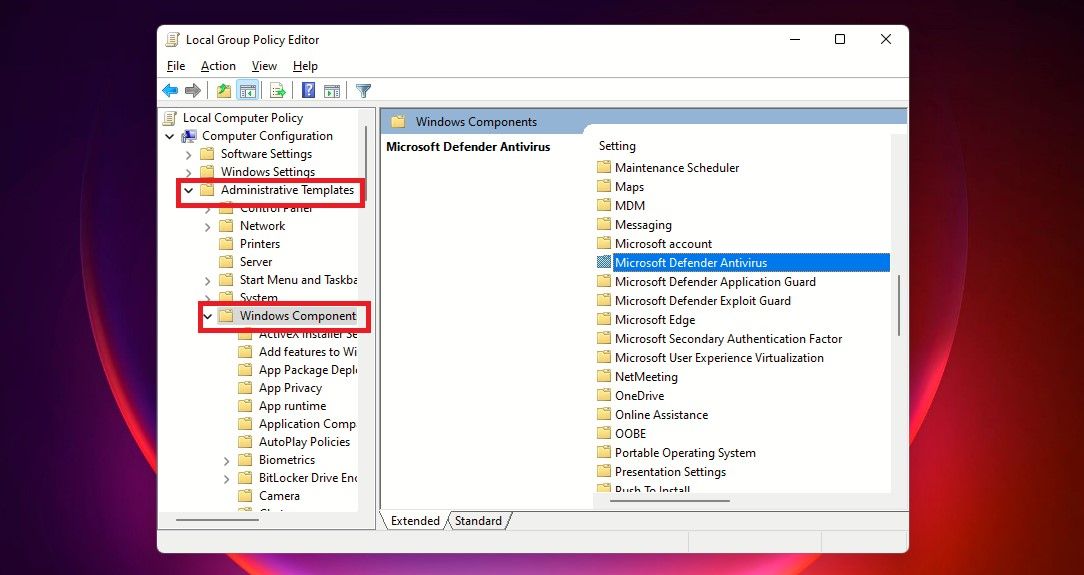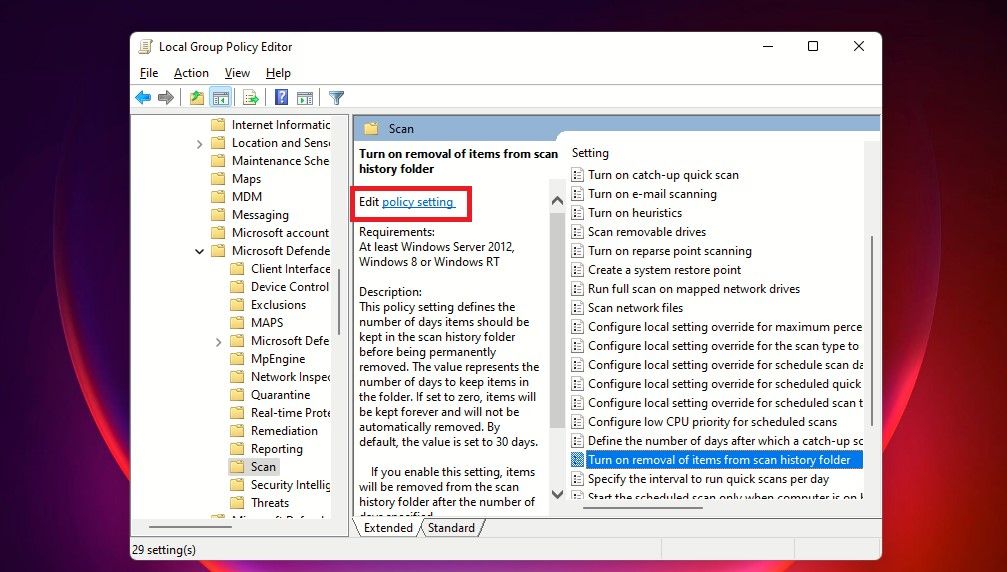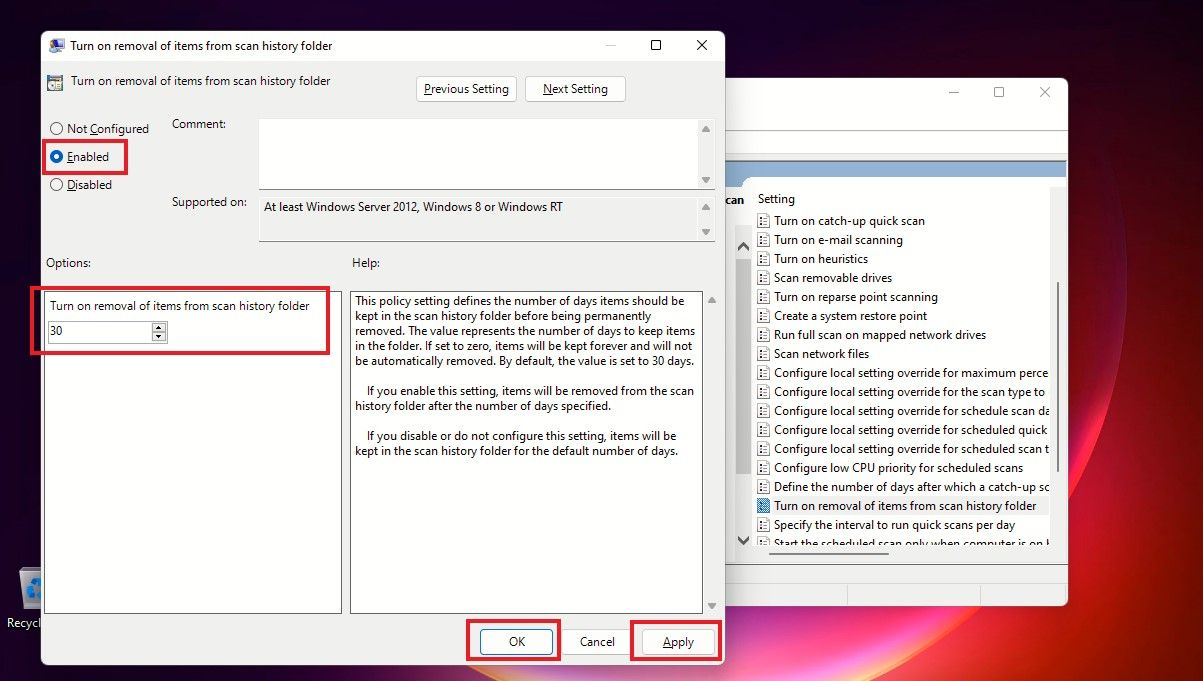.
O Windows Defender é o antivírus da Microsoft incorporado ao seu PC com Windows para protegê-lo contra vírus, ameaças de malware e ataques. Ele mantém um registro de suas verificações e ações em sua pasta Histórico de proteção.
Embora o histórico de proteção seja excluído após algum tempo, você pode querer ter mais controle para limpá-lo sozinho. Então, vamos ver como você pode limpar o histórico de proteção de quatro maneiras.
Qual é o histórico de proteção do Microsoft Defender? Por que você deve limpá-lo?
Um dos melhores antivírus para o seu PC, o Windows Defender continua melhorando com algumas atualizações poderosas. As detecções feitas pelo Windows Defender aparecem na página Histórico de proteção, o que significa que você pode ver as ações que o Microsoft Defender Antivirus realizou em seu nome. Essas seriam varreduras feitas para identificar e bloquear malware e outras ameaças. E também as recomendações (destacadas em vermelho ou amarelo) de ações que você deve tomar.
Você também tem acesso a todas essas informações de forma clara e facilmente compreensível, incluindo aplicativos potencialmente indesejados que foram removidos ou serviços importantes que foram desativados. O histórico de proteção também mostrará as detecções que aparecem durante a execução de uma verificação offline do Windows Defender.
Embora o Windows Defender mantenha o histórico de suas detecções por 30 dias, você pode limpá-lo antes desse período, se necessário, por exemplo, quando muitos logs de verificação forem acumulados. Limpar o histórico de proteção ajudaria você a liberar espaço no seu PC e manter o Defender funcionando sem problemas. Lembre-se, você deve estar conectado como administrador para limpar o histórico de proteção, então verifique se você tem direitos administrativos.
Agora vamos ver quatro maneiras fáceis de limpar o histórico de proteção no Windows 10 e 11.
1. Como limpar a pasta de histórico de proteção do Microsoft Defender
Você pode limpar manualmente o histórico de proteção excluindo o conteúdo da pasta Service na pasta Windows Defender usando o File Explorer. Veja como:
- Imprensa Windows + R para abrir a caixa Executar.
- Copie e cole o caminho abaixo e clique em OK ou bater digitar: C:ProgramDataMicrosoftWindows DefenderScansHistory
- Você também pode colar o C:ProgramDataMicrosoftWindows DefenderScansHistory path na barra de navegação do File Explorer e, em seguida, pressione digitar.
Alternativamente, você pode navegar até o Histórico de proteção do defensor pasta usando o caminho acima no File Explorer. Se você não vê o Dados do Programa pasta quando você abrir a unidade local, selecione Visualizar e, em seguida, marque a caixa ao lado de Itens ocultos.
- Abra o Serviço pasta e selecione todos os arquivos dentro dela. Clique com o botão direito e selecione Excluir para limpar todos os arquivos. Em seguida, saia do Explorador de Arquivos.
- A seguir, procure Segurança do Windows e abra-o.
- Sob Proteção contra vírus e ameaças Clique em Gerenciar configurações.
- Finalmente, alterne o botão para Desligado e depois para Sobre novamente, para Proteção em tempo real e Proteção fornecida na nuvem.
2. Como limpar o histórico de proteção do Microsoft Defender usando o Visualizador de eventos
Você também pode limpar manualmente o Histórico de proteção do Defender por meio do Visualizador de eventos – um aplicativo útil para analisar os logs de eventos em seu dispositivo. Veja como:
- Primeiro, faça uma pesquisa no Windows por Visualizador de eventos e clique no resultado do aplicativo em Melhor partida abrir Visualizador de eventos.
- Debaixo de Visualizador de eventos (local) no painel esquerdo, expanda o Registros de aplicativos e serviços.
- Sob Registros de aplicativos e serviçosclique na seta para baixo ao lado do Microsoft pasta.
- Clique em janelas no painel esquerdo para abrir a lista de arquivos do Windows no painel do meio.
- Percorra a lista de arquivos no painel do meio para encontrar Windows Defender.
- Clique duas vezes em Windows Defender.
- Em seguida, clique com o botão direito em Operacional e selecione Abrir para ver todos os logs anteriores.
- Agora você pode clicar com o botão direito em Operacional no painel esquerdo e escolha Log clara. Ou clique em Log clara no painel direito em Ações.
- Selecione Claro para limpar o histórico de proteção. Se você deseja salvar os registros do histórico de proteção para referência futura antes de limpá-los, selecione Salvar e limpar.
3. Como limpar o histórico de proteção do Microsoft Defender via PowerShell
E se você quiser que o histórico de proteção seja limpo automaticamente após um número específico de dias? Você também pode usar um comando do PowerShell para fazer isso. Vejamos como fazer isso:
- Tipo PowerShell na barra de pesquisa. Clique com o botão direito em Windows PowerShell sob Melhor partida e selecione Executar como administrador. Ou escolha Executar como administrador no painel de pesquisa direito.
- Clique Sim no prompt do UAC que aparece.
- O Administrador: PowerShell janela se abrirá. Digite ou copie e cole o seguinte comando e pressione digitar:
Set-MpPreference -ScanPurgeItemsAfterDelay 7
O número 7 no final do comando está o número de dias após os quais os logs do histórico de proteção serão apagados. Basta alterar esse número para especificar quando deseja que o histórico de proteção seja apagado. E será limpo automaticamente.
4. Como limpar o histórico de proteção do Microsoft Defender usando o Editor de Política de Grupo
Se você tiver um PC com Windows 10 Pro, Windows 11 Pro ou uma versão superior, também poderá usar o Editor de Política de Grupo para limpar o Histórico de Proteção do Defender automaticamente. Embora existam soluções para acessar o Editor de Diretiva de Grupo no Windows Home também. Mas vamos ver como limpar o histórico de proteção por meio do editor de política de grupo no Windows Pro e versões superiores:
- Imprensa Vitória + R teclas para abrir a caixa Executar. Tipo gpedit.msc para abrir o Editor de Diretiva de Grupo Local. Ou apenas digite gpedit na barra de pesquisa e clique em Editar política de grupo sob Melhor partida para abri-lo.
- No Editor de Diretiva de Grupo Localno painel esquerdo em Configuração do Computadorexpandir Modelos Administrativos clicando na seta para baixo ao lado dele.
- Dentro de Modelos Administrativos pasta, clique em Componentes do Windows e a lista de seus componentes apareceria no painel central do Editor de política de grupo.
- Em seguida, role para baixo para encontrar Windows Defender Antivírus e clique duas vezes nele.
- na lista de Windows Defender Unid, Duplo click no Varredura pasta.
- No painel direito, Duplo click sobre Ative a remoção de itens da pasta do histórico de verificação. Ou clique Editar configuração de política no painel do meio. Esta configuração de política define o número de dias em que os itens devem ser mantidos na pasta do histórico de verificação antes de serem removidos permanentemente.
- Em seguida, selecione Editar configuração de política para abrir a janela da política. Estaria mostrando Não configurado por padrão. Para definir o número de dias, ative o botão ao lado de Habilitado. O número padrão de dias, que é 30, então seria definido. Se você definir o número de dias como zero, os itens serão mantidos para sempre e não serão removidos automaticamente. Então, basta alterar os dias para quando quiser que os itens sejam removidos. Finalmente, clique Aplicar e então OK.
Agora, você não precisará limpar manualmente o histórico de proteção todas as vezes — os itens na pasta do histórico de verificação serão excluídos automaticamente após os dias especificados.
Limpe o histórico de proteção do Microsoft Defender sempre que quiser
Se você quiser limpar o histórico de proteção do Defender, sabe como é fácil fazê-lo por meio de qualquer uma das quatro maneiras discutidas acima. Se quiser consultar os logs do histórico de proteção mais tarde, você pode usar a opção Salvar e limpar ao limpar o histórico de proteção usando o Visualizador de eventos.
.